갤럭시를 이용하라면 밥을 먹게 오락가락하는 앱이 있습니다. 구글 플레이 스토어입니다. 게임이나 필요한 앱을 내려받아 설치할 수 있으므로, 모든 유저가 이용한다고 봐야 합니다. 만약 이 플레이 스토어를 사용하지 않는다면 휴대 메일이나 전화만 더라고 봐야죠? 어쨌든 그만큼 모든 사용자가 이 앱을 사용할 수밖에 없습니다.그런데 설치된 앱이 자꾸 업데이트 중이라는 통지가 나오는 것을 여러분 보신 것 같습니다. 아무 것도 하지 않고 단지 스마트 폰을 켠 것에 제멋대로 무언가를 설치 중이라고… 그렇긴… 아시죠?휴대 전화에서 뭔가를 하고 있을 때 업데이트가 진행 중이라고 당연히 늦어질 뿐 아니라 데이터에 한계가 있는 분도 없으시겠죠, 또 용량에 부담을 느끼고 있는 상황에서 점점 업데이트로 용량이 늘어나면 그것도 원하지 않아요. 그래서 오늘은 이 구글 플레이 스토어 자동 업데이트 기능을 완전히 꺼 버리거나, Wi-Fi가 접속되어 있을 때만 설치하는 방법에 대해서 소개하겠습니다. 아주 간단한 것에 누구나 쉽게 합니다.

먼저 설정하려면 플레이스토어에 들어가보죠.
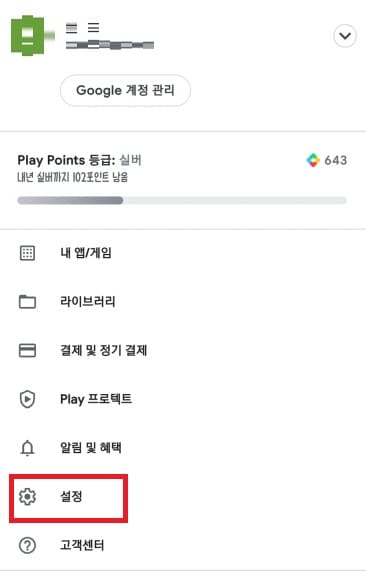
오른쪽 상단에 보이는 프로파일 아이콘을 눌러드리죠. 스토어를 이용하기 위해서는 로그인이 필수로 되어 있어야 합니다.
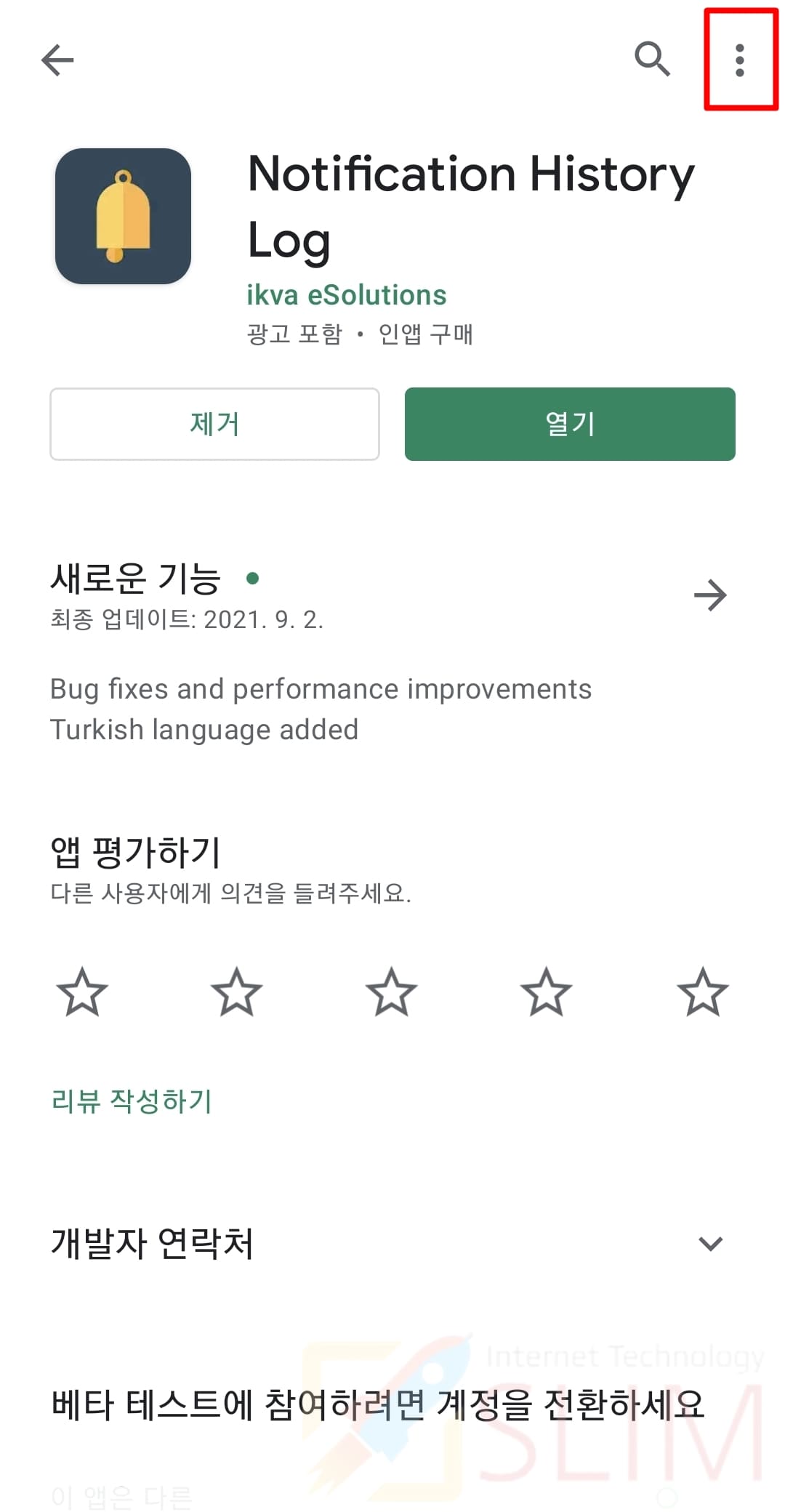
그리고 아래에 보이는 설정으로 들어가시죠.

설정에 들어가면 네트워크 환경설정이라는 게 있는데 눌러줍시다. 보시면 하단에 자동 업데이트라고 적혀있는게 보입니다.
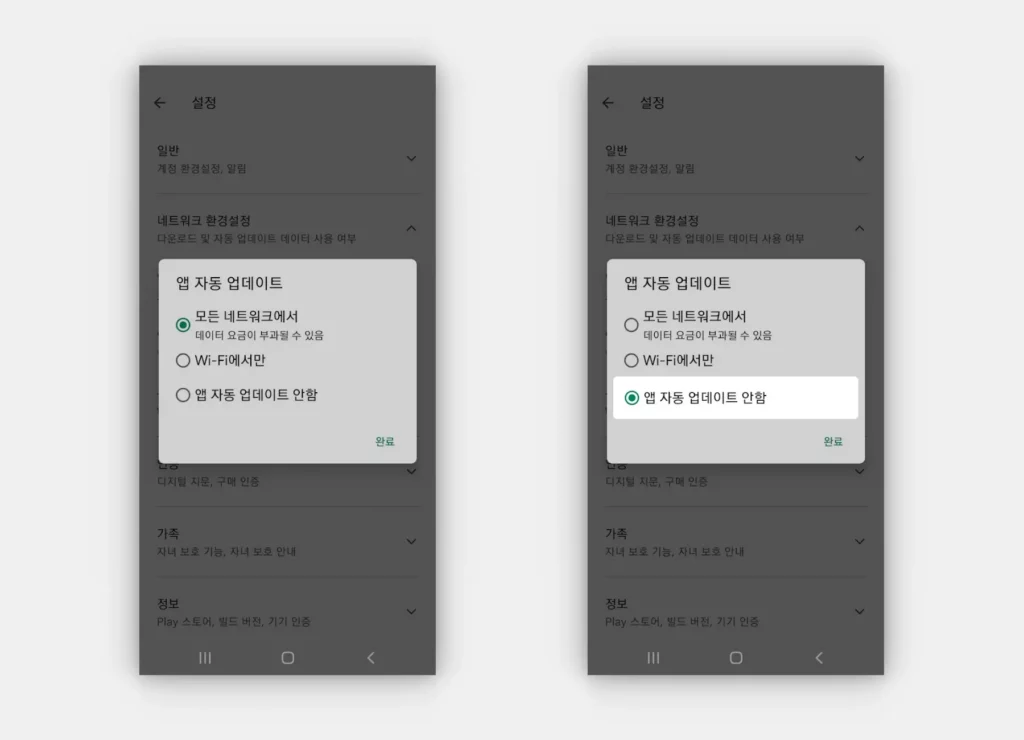
보시면 와이파이에서만 자동 업데이트가 가능하도록 설정할 수 있고, 바로 아래에는 자동 업데이트를 꺼버리는 기능도 있어서 원하는 대로 설정할 수 있습니다. 업데이트 하지 않겠다고 설정하면 더 이상 마음대로 설치하지는 않을 겁니다. 원치 않는 것만 지우다
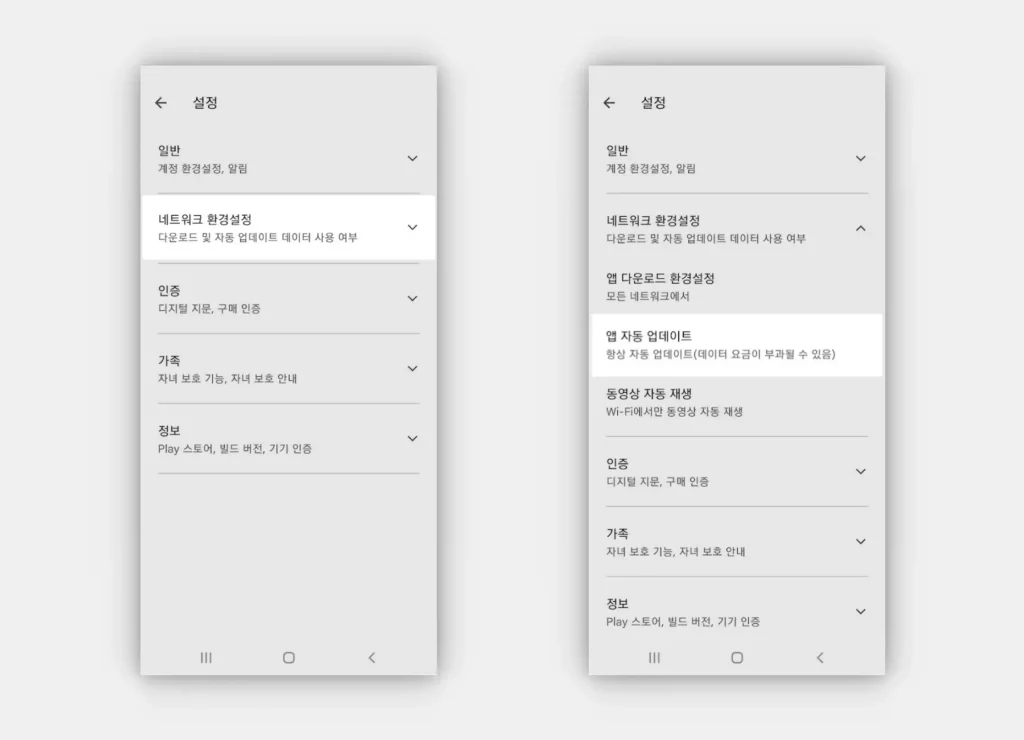
하지만 위에서 설정하는 것은 모든 앱의 자동 업데이트를 막는 것이지만 확실히 앱 안에서 그때그때 필요한 업데이트가 있습니다. 그럴 때는 잘 사용하지 않는 앱이나 업데이트가 필요 없다고 생각되는 앱만 제거해 주시면 되는데 방법은 간단합니다.우선 처음에 했던 것처럼 오른쪽 상단 프로필 눌러주신 후 아까는 설정 들어가셨는데 이번에는 앱이나 기기 관리 들어가실 거예요.상단 탭에 표시되는 관리를 클릭하면 설치되어 있는 목록이 표시됩니다. 여기서 해제할 앱을 눌러드리죠. 저는 일단 카톡 눌러봤어요.오른쪽 상단에 보이는 점 3개 눌러드릴게요.그럼 이렇게…글자크기를 키워놓고 뒷글자가 잘렸습니다만, 어쨌든 자동 업데이트 사용이라는 곳의 체크를 해제하면 됩니다. 뭔가 많아 보여도 터치 몇 번이면 끝나기 때문에 쉽게 할 수 있습니다. 그리고 반대로 자동 업데이트를 원하시는 분은 위의 방법으로 설정해주세요. 오늘 준비한 내용은 여기까지입니다. 저는 이만 실례하겠습니다.